Основы Google Карт
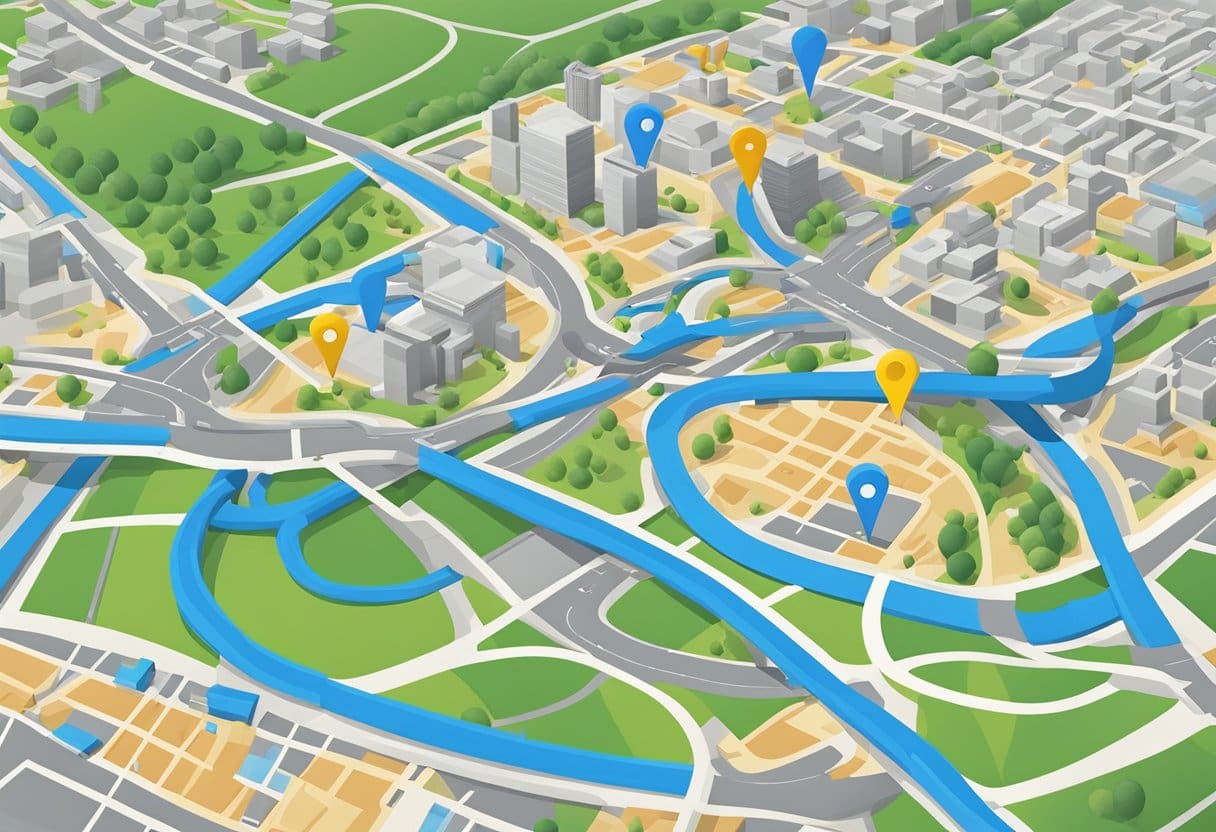
Карты Google — это широко используемый инструмент, который помогает вам легко перемещаться из одного места в другое. Чтобы наилучшим образом использовать этот мощный инструмент, важно понимать его основные функции.
Для начала откройте приложение Google Maps на своем смартфоне или откройте его через веб-браузер. Вы можете быстро найти местоположения, адреса или компании, введя их в строку поиска. После ввода желаемого пункта назначения вы также можете использовать голосовые команды благодаря встроенной функции голосового поиска.
Поиск направлений с помощью Google Maps
Пошаговая навигация — одна из наиболее ценных функций Google Maps. Чтобы получить доступ к этой функции, выполните следующие действия:
- Найдите пункт назначения в строке поиска.
- Нажмите кнопку «Маршрут», представленную синим кружком с белой стрелкой.
- Выберите предпочитаемый вид транспорта (автомобиль, общественный транспорт, ходьба или велосипед), нажав на соответствующий значок.
- Просмотрите различные варианты маршрута, предлагаемые Google Maps. Приложение предложит несколько вариантов маршрута с учетом таких факторов, как пробки, расчетное время прибытия и расстояние.
- После выбора предпочтительного маршрута нажмите кнопку «Старт» для пошаговой навигации.
Когда вы начнете свое путешествие, Карты Google будут предоставлять четкие звуковые и визуальные подсказки, которые помогут вам пройти каждый шаг. При необходимости приложение также пересчитает ваш маршрут в режиме реального времени с учетом пробок и других факторов, гарантируя, что вы доберетесь до пункта назначения максимально эффективно.
Обновления трафика и альтернативные маршруты
Во время навигации Карты Google отображают информацию о дорожном движении в режиме реального времени, что дает вам представление о текущих условиях дорожного движения. На карте используется система цветовой кодировки для обозначения транспортного потока:
- Зеленый: быстрое движение.
- Оранжевый: средний трафик.
- Красный: интенсивное движение или пробка.
Кроме того, Карты Google могут предлагать альтернативные маршруты во время вашего пути. Если из-за изменения условий движения или закрытия дорог станет доступен более эффективный маршрут, приложение уведомит вас об этом и предоставит возможность сменить маршрут.
Понимая основы работы Карт Google, вы сможете максимально эффективно использовать этот мощный инструмент и легко ориентироваться, экономя время и силы в ежедневных путешествиях.
Настройка Google Maps для навигации
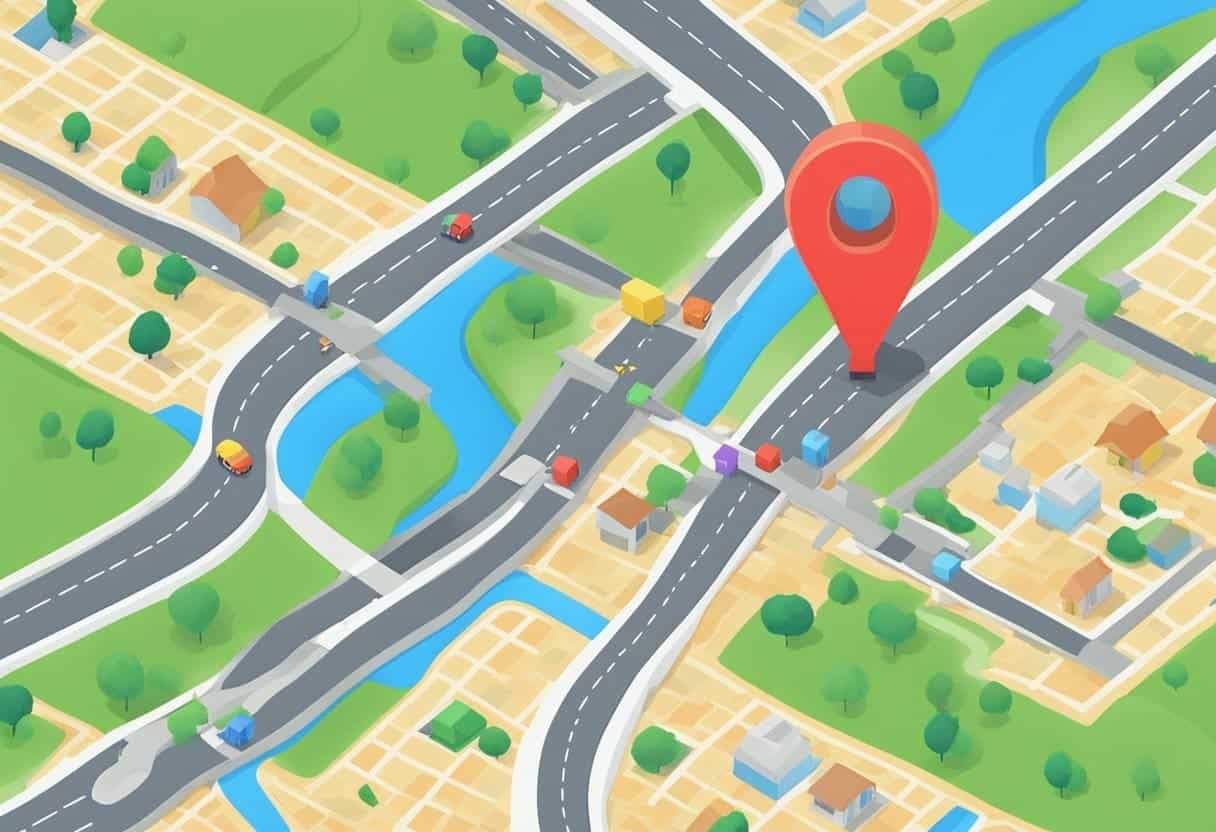
Чтобы использовать Карты Google для пошаговых указаний, убедитесь, что на вашем Android, iPhone или iPad установлено приложение Google Maps. Значок приложения выглядит как канцелярская кнопка и его можно найти на главном экране или в списке приложений. После установки приложения откройте его, чтобы получить доступ к главному экрану карты.
Чтобы начать навигацию, коснитесь панели поиска в верхней части экрана и введите название или адрес желаемого пункта назначения. Когда ваше местоположение появится в результатах поиска, коснитесь его, чтобы установить в качестве конечной точки. Кроме того, вы можете нажать и удерживать любое место на карте, чтобы поставить булавку и выбрать его в качестве пункта назначения.
После выбора пункта назначения Карты Google рассчитают лучший маршрут на основе информации о дорожной обстановке в реальном времени. После создания маршрута нажмите кнопку «Старт», чтобы начать пошаговую навигацию. Когда вы будете следовать инструкциям, Карты Google будут предоставлять голосовые инструкции.
При использовании Карт Google для навигации важно убедиться, что в приложении включены голосовые подсказки. Для этого запустите навигацию и найдите опцию «Звук» в правом верхнем углу экрана. Если вы видите опцию «Отключить звук», коснитесь ее, чтобы активировать голосовые подсказки. Убедитесь, что громкость вашего устройства включена, чтобы услышать инструкции.
Теперь, когда вы настроили Карты Google для навигации, вы можете пользоваться простыми пошаговыми инструкциями, чтобы эффективно и безопасно добраться до пункта назначения.
Ввод пункта назначения
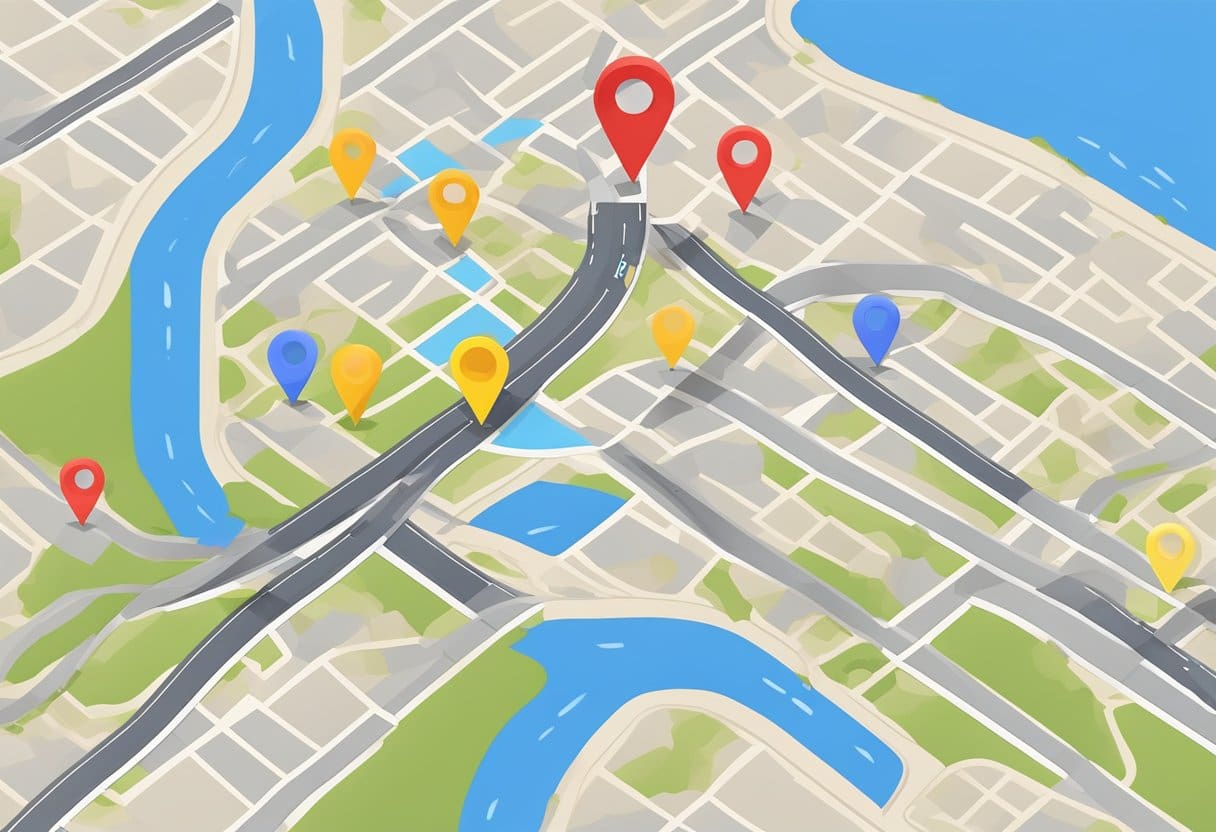
Чтобы начать использовать пошаговые инструкции на Картах Google, сначала необходимо ввести пункт назначения. Откройте приложение Google Maps на своем устройстве и нажмите на строку поиска в верхней части экрана. Введите имя или адрес пункта назначения, к которому вы хотите перейти. Когда вы начнете вводить текст, приложение отобразит список предложений на основе вашего ввода. Выберите одно из этих предложений или продолжайте вводить полный адрес.
После того, как вы введете пункт назначения, приложение отобразит его на карте вместе с расчетным временем в пути и расстоянием. Прежде чем начать навигацию, вы можете настроить свой маршрут, выбрав предпочтительный вид транспорта, например автомобиль, пешком, на велосипеде или общественный транспорт. Для этого тапните по значкам транспорта, расположенным под строкой поиска. Помните, что расчетное время и расстояние в пути могут меняться в зависимости от выбранного вами вида транспорта.
После выбора подходящего вида транспорта нажмите кнопку «Маршрут», чтобы просмотреть пошаговую навигацию. Карты Google предоставят подробный маршрут, включая все необходимые повороты и шаги, чтобы добраться до пункта назначения. Приложение также покажет альтернативные маршруты, что позволит вам выбрать лучший для ваших нужд. Эти альтернативы могут основываться на таких факторах, как условия дорожного движения, плата за проезд и доступность общественного транспорта.
Во время вашего путешествия Карты Google будут обеспечивать голосовую навигацию в режиме реального времени, направляя вас к месту назначения с четкими инструкциями. Приложение будет предупреждать вас о предстоящих поворотах, смене полосы движения и потенциальных проблемах на дорогах. Если станет доступен более быстрый маршрут, приложение уведомит вас и соответствующим образом обновит ваши маршруты. Это гарантирует, что вы всегда будете на наиболее эффективном маршруте к месту назначения.
Выбор лучшего маршрута
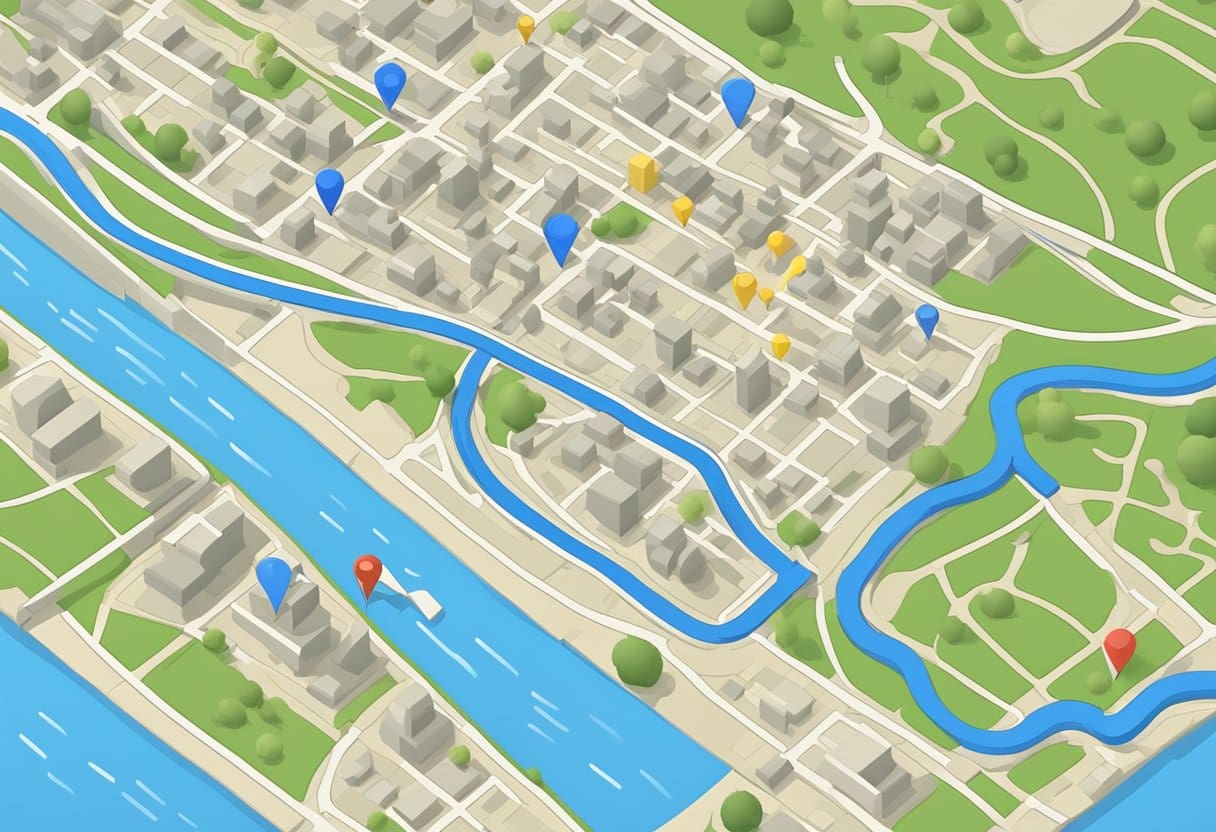
Прежде чем отправиться в путешествие, важно выбрать лучший маршрут, чтобы эффективно добраться до места назначения. Карты Google предоставляют пошаговые инструкции, а также информацию о дорожной обстановке в режиме реального времени, чтобы помочь вам выбрать идеальный путь.
Сначала откройте приложение Google Maps на своем Android, iPhone или iPad. Коснитесь панели поиска в верхней части экрана и введите название или адрес пункта назначения. Вы можете поставить отметку на карте, нажав и удерживая местоположение. После выбора пункта назначения Карты Google отобразят вам один или несколько маршрутов.
Чтобы помочь вам принять обоснованное решение, каждый маршрут сопровождается расчетным временем в пути с учетом текущих условий дорожного движения. Кроме того, альтернативные маршруты имеют цветовую маркировку: зеленый цвет указывает на плавный транспортный поток, желтый - на умеренный трафик, а красный - на сильные заторы.
Оценивая варианты, обратите внимание на любые потенциальные блокпосты, зоны строительства или платные дороги на маршруте. Карты Google позволяют вам избежать этих потенциальных ловушек, нажав кнопку «Параметры» рядом с панелью ввода пункта назначения и выбрав «Избегать платных дорог», «Избегать автомагистралей» или «Избегать паромов» по мере необходимости.
И наконец, следите за любыми изменениями условий дорожного движения в пути. Карты Google предоставляют обновления в режиме реального времени и автоматически перенаправляют вас, если обнаруживают более быстрый альтернативный путь. Если вы предпочитаете придерживаться исходного маршрута, вы можете отказаться от предложенного изменения маршрута, нажав «Нет, спасибо» во всплывающем уведомлении.
Тщательно выбрав лучший маршрут и помня о потенциальных препятствиях, вы можете обеспечить плавное и эффективное путешествие, используя пошаговые инструкции на Картах Google.
Интерпретация пошаговых указаний
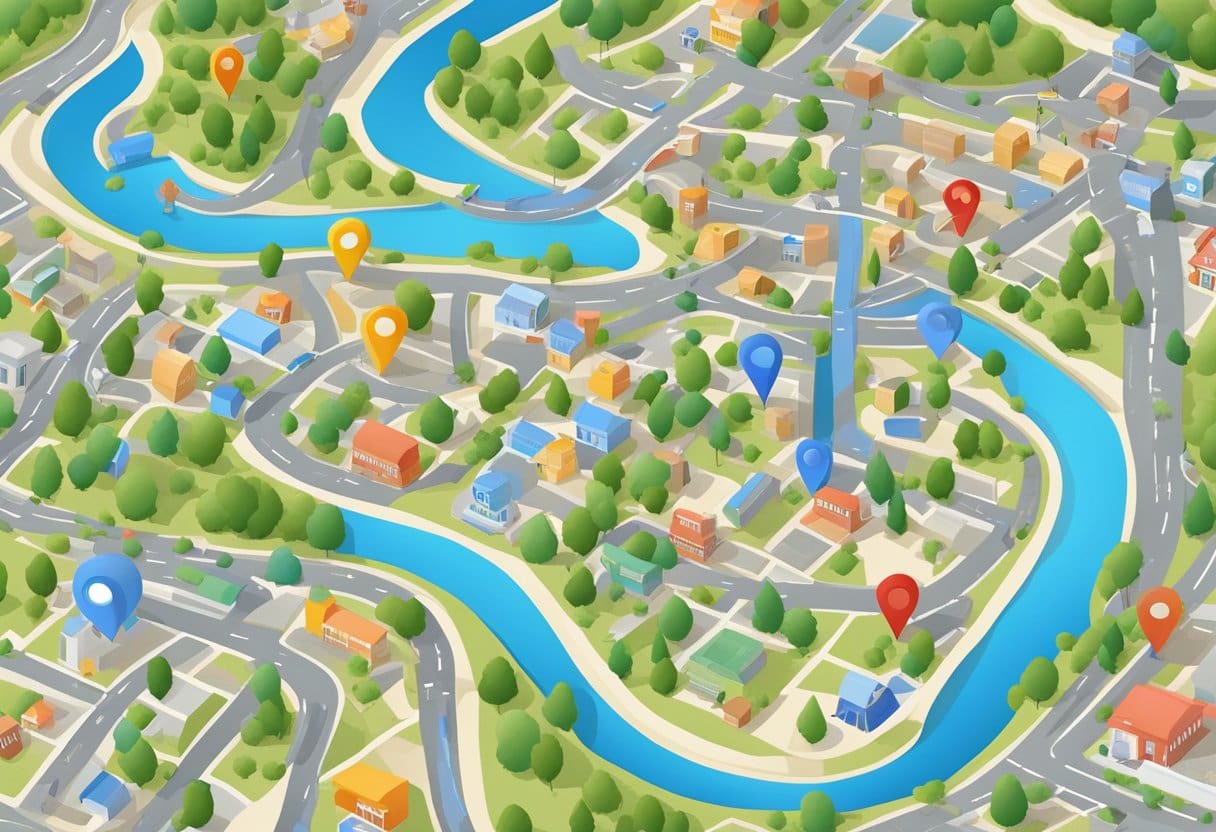
При использовании Карт Google для навигации к желаемому пункту назначения понимание и интерпретация пошаговых указаний необходимы для беспрепятственного путешествия. В этом разделе мы поможем вам эффективно интерпретировать эти указания.
Первое введите пункт назначения в приложении Google Maps, коснувшись строки поиска в верхней части экрана и введя название или адрес места. Выберите правильный результат из появившихся результатов поиска. Вы также можете отметить желаемое местоположение, нажав и удерживая его на карте.
Как только пункт назначения будет указан, Карты Google предоставят вам оптимальный маршрут на основе выбранного вами вида транспорта и информации о дорожной обстановке в режиме реального времени. Пошаговые инструкции будут отображаться в нижней части экрана или объявляться с помощью звуковых подсказок, в зависимости от ваших настроек.
Обратите внимание на расстояние между каждым поворотом, указывается в футах или метрах. Это поможет вам оценить, когда ожидать поворота, и быть к нему готовым. Кроме того, обратите внимание на направление каждого поворота, например, поворота налево, направо или разворота, чтобы избежать путаницы во время вождения.
Карты Google также предоставляют ведение по полосе движения для сложных перекрестков или съездов с шоссе. Эта функция помогает расположить автомобиль на соответствующей полосе движения задолго до поворота. Ищите указатели полосы движения в верхней части экрана рядом с направлением предстоящего поворота. Это может быть особенно полезно в незнакомых районах или на сложных развязках.
Наконец, будьте в курсе любых иконки которые могут отображаться на карте или рядом с указаниями, например заправочные станции, парковки или достопримечательности. Эти значки могут предоставить дополнительную информацию о близлежащих объектах или альтернативных маршрутах, что сделает вашу навигацию более эффективной и удобной.
Помните, что безопасное управление автомобилем должно быть вашей главной заботой во время вождения. Всегда следите за дорогой и при необходимости остановитесь в безопасном месте, чтобы настроить параметры навигации или просмотреть указания. Следуя этим советам, вы сможете уверенно интерпретировать пошаговые инструкции и ориентироваться в любом путешествии.
Устранение распространенных проблем
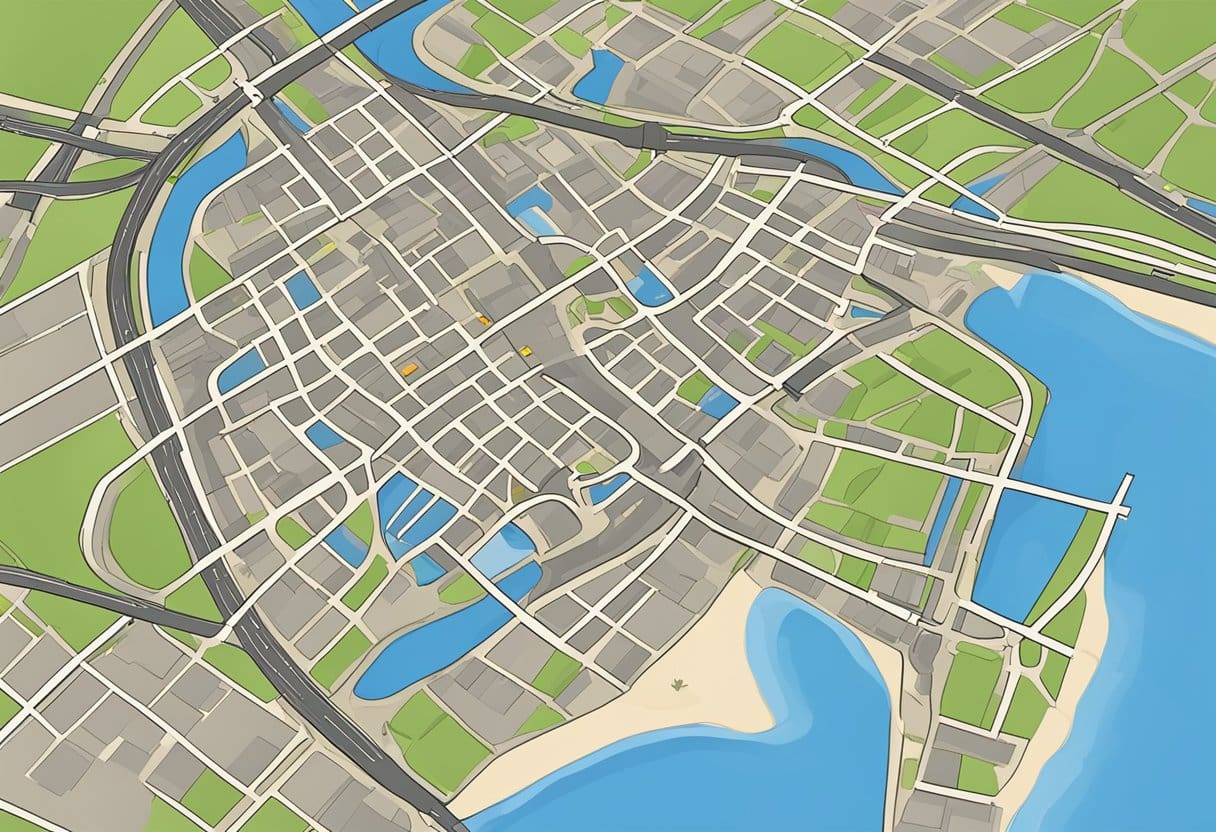
Проблемы с загрузкой карты
Если при использовании Карт Google у вас возникли проблемы с загрузкой карт, попробуйте выполнить следующие действия, чтобы решить проблему:
- Проверьте подключение к Интернету и убедитесь, что оно стабильно.
- Убедитесь, что приложение Google Maps обновлено.
- Очистите кеш и данные приложения (для мобильных устройств) или кеш браузера (для веб-версии).
Проблемы с голосовой навигацией
Если у вас возникли проблемы с голосовой навигацией в Картах Google, учтите следующее:
- Убедитесь, что громкость вашего устройства включена и не отключена тишина.
- Убедитесь, что в настройках приложения включена голосовая навигация.
- Обновите приложение Google Maps до последней версии, так как иногда это может решить проблемы с голосовой навигацией.
Неточные направления
Неточные указания могут негативно повлиять на общее впечатление от работы с Картами Google. Выполните следующие действия для решения таких проблем:
- Дважды проверьте введенные местоположения и убедитесь, что данные по написанию и адресу точны.
- Обновите приложение, если вы используете устаревшую версию, так как новые обновления содержат исправления и улучшения карт.
- Предоставляйте обратную связь Google Maps, сообщая о неточностях, что поможет улучшить сервис для всех пользователей.
Последнее обновление: 19 ноября 2023 г.

Пиюш Ядав последние 25 лет работал физиком в местном сообществе. Он физик, увлеченный тем, чтобы сделать науку более доступной для наших читателей. Он имеет степень бакалавра естественных наук и диплом о высшем образовании в области наук об окружающей среде. Подробнее о нем можно прочитать на его био страница.
